Kako dokazati besedilo v tujem jeziku v Wordu 2016

V interesu kozmopolitizma vam Word 2016 omogoča delo s tujimi jeziki. Naučite se, kako vnesti in urediti besedilo v tujem jeziku, ter preveriti črkovanje in slovnico.
Funkcija neto sedanje vrednosti (NPV) v Excelu 2013 izračuna neto sedanjo vrednost na podlagi vrste denarnih tokov. Sintaksa te funkcije je
=NPV( stopnja , vrednost1 ,[ vrednost2 ],[...])
kjer so vrednost1, vrednost2 in tako naprej med 1 in 13 vrednostnimi argumenti, ki predstavljajo vrsto plačil (negativne vrednosti) in dohodka (pozitivne vrednosti), od katerih je vsak enako časovno razporejen in se pojavi na koncu obdobja.
Naložba NPV se začne eno obdobje pred obdobjem denarnega toka vrednosti1 in se konča z zadnjim denarnim tokom na seznamu argumentov. Če se vaš prvi denarni tok pojavi na začetku obdobja, ga morate dodati rezultatu funkcije NPV in ne vključiti kot enega od argumentov.
Slika prikazuje uporabo funkcije NPV za oceno privlačnosti petletne naložbe, ki zahteva začetno naložbo 30.000 $ (vrednost v celici G3).
Prvo leto pričakujete izgubo v višini 22.000 $ (celica B3); drugo leto dobiček 15.000 $ (celica C3); tretje leto dobiček 25.000 $ (celica D3); četrto leto dobiček 32.000 $ (celica E3); in peto leto dobiček 38.000 $ (celica F3). Upoštevajte, da se te reference celic uporabljajo kot vrednostni argumenti funkcije NPV.
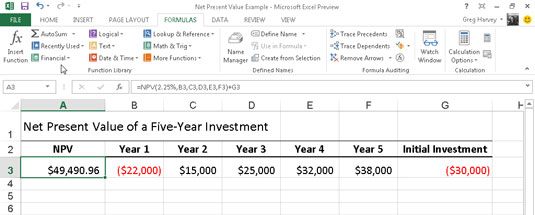
Za razliko od uporabe funkcije PV, funkcija NPV ne zahteva enakomernega toka denarnih tokov. Stopnja argument v funkciji znaša 2,25 odstotka. V tem primeru to predstavlja diskontno stopnjo naložbe – to je obrestno mero, ki jo lahko pričakujete v petletnem obdobju, če svoj denar vložite v kakšno drugo vrsto naložbe, kot je denar z visokim donosom. -tržni račun.
Ta funkcija NPV v celici A3 vrne neto sedanjo vrednost 49.490,96 $, kar kaže, da lahko pričakujete, da boste z vlaganjem svojih 30.000 $ v to naložbo dosegli veliko več, kot bi morda lahko z vlaganjem denarja na račun denarnega trga po obrestni meri 2,25 odstotka.
V interesu kozmopolitizma vam Word 2016 omogoča delo s tujimi jeziki. Naučite se, kako vnesti in urediti besedilo v tujem jeziku, ter preveriti črkovanje in slovnico.
Učinkovito filtriranje in razvrščanje podatkov v vrtilni tabeli Excel 2019 za boljša poročila. Dosežite hitrejše analize z našimi namigi in triki!
Reševalec v Excelu je močno orodje za optimizacijo, ki lahko naleti na težave. Razumevanje sporočil o napakah reševalca vam lahko pomaga rešiti težave in optimizirati vaše matematične modele.
Odkrijte različne <strong>teme PowerPoint 2019</strong> in kako jih lahko uporabite za izboljšanje vaših predstavitev. Izberite najboljšo temo za vaše diapozitive.
Nekateri statistični ukrepi v Excelu so lahko zelo zmedeni, vendar so funkcije hi-kvadrat res praktične. Preberite vse opise funkcij hi-kvadrat za bolje razumevanje statističnih orodij.
V tem članku se naučite, kako dodati <strong>obrobo strani</strong> v Word 2013, vključno z različnimi slogi in tehnikami za izboljšanje videza vaših dokumentov.
Ni vam treba omejiti uporabe urejevalnika besedil na delo z enim samim dokumentom. Učinkovito delajte z več dokumenti v Wordu 2013.
Sodelovanje pri predstavitvi, ustvarjeni v PowerPointu 2013, je lahko tako preprosto kot dodajanje komentarjev. Odkrijte, kako učinkovito uporabljati komentarje za izboljšanje vaših predstavitev.
Ugotovite, kako prilagoditi nastavitve preverjanja črkovanja in slovnice v Wordu 2016, da izboljšate svoje jezikovne sposobnosti.
PowerPoint 2013 vam ponuja različne načine za izvedbo predstavitve, vključno s tiskanjem izročkov. Izročki so ključnega pomena za izboljšanje vaše predstavitve.




